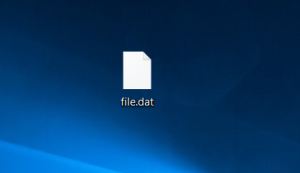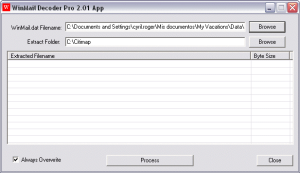In questa guida spieghiamo cosa sono i file Dat e come aprirli.
Capita ogni tanto di ricevere una mail che contiene strani allegati in formato .dat e di andare subito in difficoltà, in quanto non si sa come aprirli e quindi non si può vedere di cosa si tratta.
Indice
Cosa Sono i File Dat
Per chi non sapesse di cosa stiamo parlando, i file .dat non sono documenti specifici e potrebbero quindi essere qualsiasi cosa, per esempio file di immagini o testo, per cui è necessario cercare l’estensione giusta e il programma adatto per aprirli e scoprire cosa ci hanno inviato.
Risulta essere poi ricordare che oltre ai file .dat che troviamo come allegati alle mail esistono altri tipi di file che utilizzano questa estensione.
Diversi programmi utilizzano infatti l’estensione .dat per i file in cui vengono archiviati i parametri di configurazione.
Anche Windows utilizza l’estensione .dat per alcuni file. I i file NTUSER.DAT e SCHEMA.DAT sono infatti utilizzati dal sistema operativo per registrare le componenti del registro, il primo contiene gli hive, insieme di chiavi e sottochiavi di registro, mentre il secondo contiene il backup del registro di sistema.
Come Aprire i File Dat in Windows
Come prima cosa, è consigliabile verificare le dimensioni del file Dat ricevuto in allegato e valutarle attentamente, se l’allegato supera i 2MB, con molta probabilità si tratterà di un file multimediale, se invece è più piccolo, forse è un documento Word o Excel oppure una foto, se i KB sono proprio pochi. infine, probabilmente è un semplice file di testo.
Per verificare se il file Dat è un documento di testo la soluzione è molto semplice, basta infatti aprire Blocco Note, o un altro editor di testo, e trascinare all’interno della finestra il file DAT ricevuto.
Se una volta eseguita la procedura ti sei ritrovato davanti un testo lineare, allora si tratta di un testo semplice file di testo.
Se il risultato è, al contrario, un testo in parte lineare e in parte anticipato o seguito da caratteri incomprensibili, con molta probabilità si tratta di un file Word.
Se non c’è nulla di comprensibile, allora sei di fronte a un’immagine, a un documento PDF o a un altro tipo di file multimediale.
Una volta individuato il formato di file originale del file DAT da aprire, clicca con il tasto destro su questo e seleziona Rinomina dal menu che si apre davanti, cancella l’estensione .DAT e sostituiscila con quella della tipologia di file a cui il documento appartiene.
Le estensioni più comuni, in base al tipo di file, sono le seguenti.
Documento di testo del Blocco Note, .txt
Documento di Word, .doc
Documento di Excel, .xls
Documento PDF, .pdf
Immagine, .jpg, .gif, .bmp e .png
Nel caso in cui l’estensione del file Dat non venga mostrata, è necessario abilitare la visualizzazione delle estensioni del file in Windows utilizzando la seguente procedura.
In Windows 10, apri una qualsiasi cartella con Esplora Risorse, accedi alla scheda Visualizza e seleziona l’opzione Estensione nomi file.
Una volta modificata l’estensione del file, è possibile fare doppio click per aprirlo.
Come Aprire i File Dat su Mac
Se utilizzi Mac, apri l’applicazione TextEdit situata nella cartella Altro di Launchpad e trascinaci dentro il file.
A seconda del tipo di contenuto visualizzato, come spiegato in precedenza, è necessario rinominare il file.
Per rinominare il file clicca sull’icona e premi Invio sulla tastiera.
Per visualizzare le estensioni apri Finder, accedi a Preferenze e seleziona l’opzione Mostra tutte le estensioni dei nomi file in Avanzate
Come Aprire File Winmail.dat
Il file Winmail.dat è probabilmente il file .dat più comune.
Questo file viene ricevuto come allegato delle mail in alcuni casi specifici.
I file Winmail.dat contengono infatti informazioni relative alla formattazione delle mail inviate in formato RTF da un server Exchange.
Chi non possiede un programma di posta elettronica in grado di interpretare i messaggi in formato RTF non potrà ovviamente utilizzare le informazioni contenute nel file dat, il client di posta lo interpreterà infatti come un file illeggibile.
In questi casi, se si vuole visualizzare la mail e non si dispone di un programma di posta elettronica in grado di elaborare i messaggi in formato RTF, è possibile utilizzare WinMail Decoder Pro 2.
Si tratta di un programma molto semplice da utilizzare.
Aprendo il file Winmail.dat con questo programma vengono visualizzati due diversi contenuti.
Il primo mostra il testo della mail con la formattazione corretta e il secondo gli allegati.
Una soluzione simile è disponibile per Mac. Risulta essere infatti possibile scaricare l’applicazione TNEF’s Enough, con cui è possibile estrapolare qualsiasi dato contenuto in file DAT generato da Microsoft Outlook.
Il programma si può scaricare direttamente dal sito e, come già detto, è totalmente gratuito, un motivo in più per farlo già adesso.
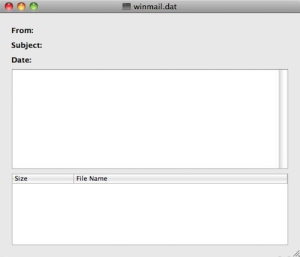
Una volta terminato il download, apri il pacchetto di installazione e porta l’icona di TNEF’s Enough nella cartella Applicazioni di OS X, poi avvia il programma, seleziona File – Open dalla barra dei menu che trovi in alto a sinistra e indica la posizione nella quale si trova il documento dat da aprire.
Infine c’è un servizio online completamente gratuito che si chiama Winmaildat.com, che permette di visualizzare il contenuto degli allegati Winmail.dat generati da Microsoft Outlook e dei file ATT0001.dat, l’applicazione funziona con tutti i browser conosciuti e con tutti i principali sistemi operativi.
Si tratta di uno strumento semplicissimo da utilizzare, anche per i meno esperti, collegati alla pagina iniziale del sito, clicca su Scegli file e seleziona il file dat da aprire. Una volta fatto questo, premi su Send file e aspetta che compaia l’elenco degli oggetti contenuti all’interno.
Clicca sui nomi e attendi che parta il download automatico per scaricare gli oggetti sul tuo Pc.
Un ultimo consiglio, quando ricevi da qualcuno un file DAT tramite posta elettronica, prima di provare una delle procedure sopra menzionate, scegli la soluzione più immediata di tutte, ovvero prova a ricontattare il mittente per domandare direttamente a lui quale file ha allegato alla mail.
Se non risponde, se neanche lui lo sa o se non è proprio possibile rintracciarlo, allora non ti resta che seguire le istruzioni riportate.